Come segmentare il pubblico in Google Analytics
La sopravvivenza di un e-commerce dipende da tre semplici fattori: il numero dei clienti, la frequenza con cui ordinano e la quantità di prodotti che ordinano. L’obiettivo di un commerciante è quello di migliorare le sue performance in ognuno di questi ambiti.
Il primo passo per farlo è conoscere le abitudini dei propri clienti: definire chi sono, da dove vengono e quali sono le loro abitudini ti permetterà di impostare strategia di marketing più efficienti. In poche parole: segmentare il pubblico.
In questa guida vedremo come segmentare il pubblico e analizzare due segmenti molto importanti attraverso Google Analytics:
- i clienti il cui carrello è il doppio rispetto al tuo carrello medio;
- gli acquirenti con più di un acquisto.
Per ognuno dei due gruppi andremo a creare un segmento di traffico personalizzato in Google Analytics e ne analizzeremo sei caratteristiche:
- quali prodotti hanno acquistato;
- come sono geolocalizzati;
- quali dispositivi usano;
- i loro interessi secondo Google Analytics;
- i dati demografici;
- da dove provengono (fonte di traffico);
Inoltre, vedremo alcune delle possibili azioni da intraprendere con le informazioni acquisite.
Primo segmento: acquirenti con valore del carrello pari al doppio del carrello medio
In questa sezione andremo ad analizzare i tuoi migliori clienti: quelli che spendono il doppio rispetto alla media.
Questo è un segmento molto interessante, avere più informazioni possibili sulla sua composizione ci aiuterà a impostare strategie di marketing più efficienti o a correggere quelle già in essere.
Fase preliminare: scopriamo il valore del carrello medio
Per scoprire il valore del tuo carrello medio vai su Conversioni > E-commerce > Panoramica, e lì trova la voce “Valore medio ordini”.
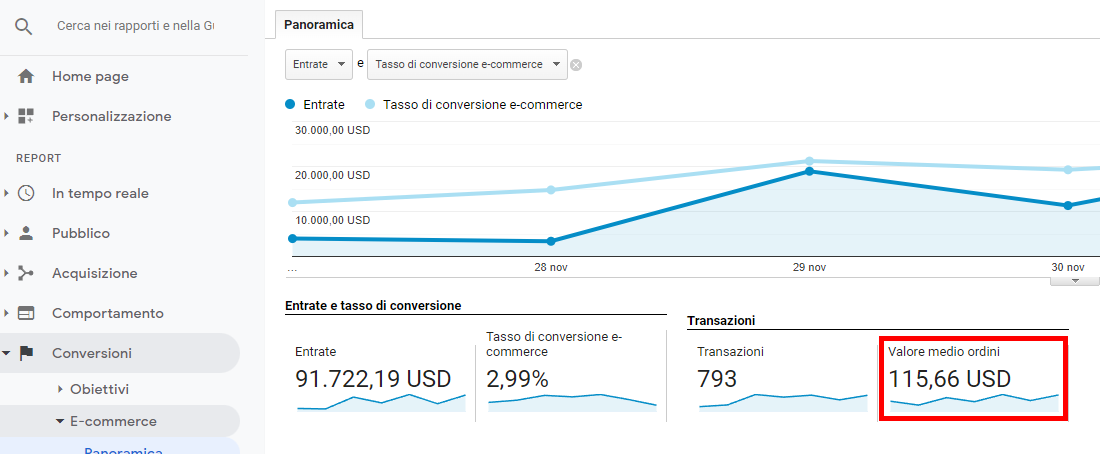
Appuntati questo valore, ci servirà tra poco.
Creazione del segmento di traffico
Ora che sappiamo il valore del carrello medio andiamo a creare il segmento di pubblico in Google Analytics
Per segmentare il pubblico trova il box “Tutti gli utenti” in alto a sinistra nelle panoramiche:
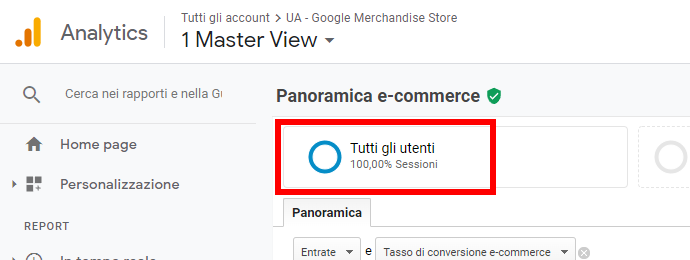
Nell’interfaccia che si apre, vai nella sezione “Condizioni” e imposta il filtro in questo modo:
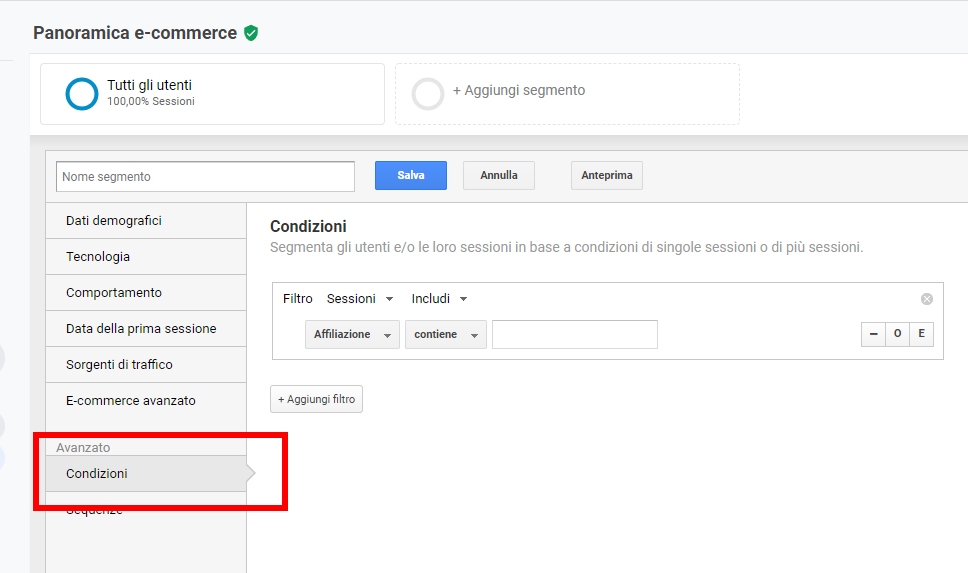
Imposta il filtro su “Sessioni” e seleziona come dimensione “Entrate”. Se hai difficoltà a trovare la dimensione utilizza la ricerca.
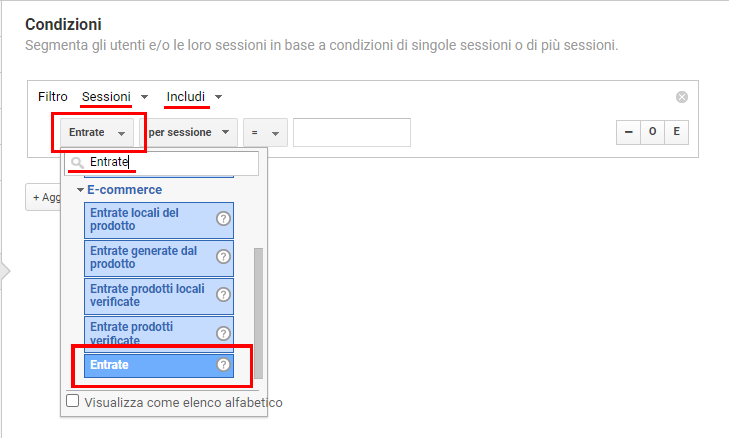
Configura il resto del filtro in questo modo:
- secondo campo: “per sessione”;
- terzo campo: maggiore di “>”;
- quarto campo: inserisci il doppio del valore del tuo carrello medio (nel nostro caso 230 USD ), arrotondando come preferisci i decimali

Controlla la colonna di sinistra con il riepilogo del nuovo segmento, assegna un nome al segmento e salva.
Il tuo segmento dovrebbe avere questo aspetto:
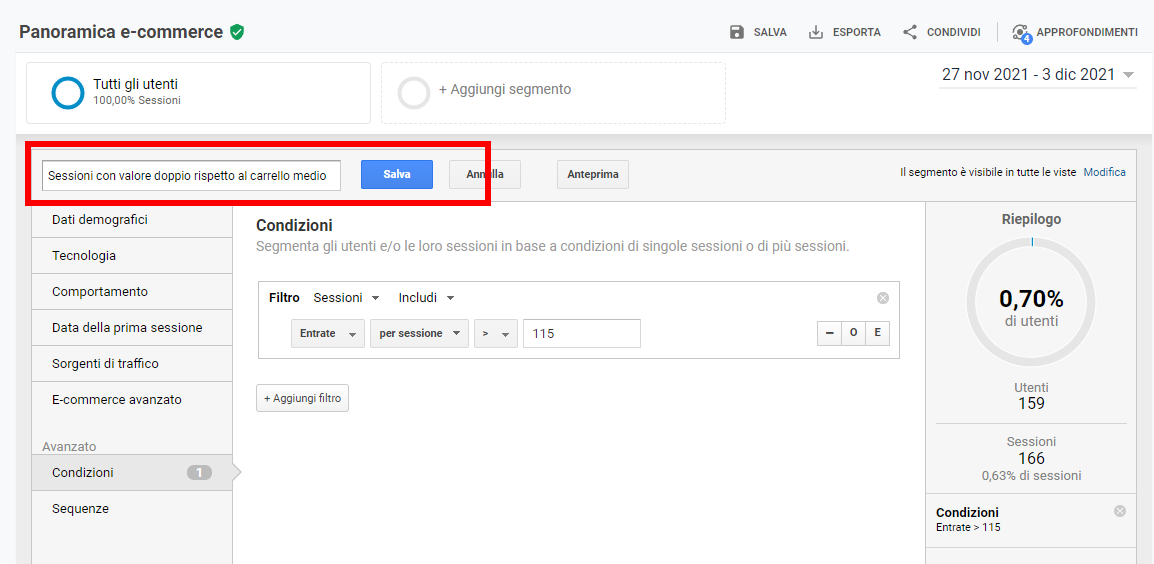
Ottimo, ora è il momento di fare qualche inferenza sul nostro nuovo segmento!
Analisi del segmento di traffico
Bene, adesso che siamo riusciti a segmentare il publico vediamo le sei analisi utili da fare sul questo primo segmento.
Mi raccomando, ogni volta che apri un nuovo resoconto di Analytics, controlla sempre di aver selezionato il segmento di pubblico corretto.
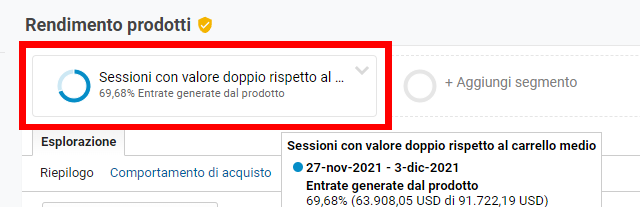
1) Analisi Prodotti Acquistati
La prima informazione che vi consiglio di analizzare è quali sono i prodotti acquistati da questo segmento di utenti. Scopriamolo andando su Conversioni> E-Commerce> Rendimento prodotti.
Qui troverai i prodotti che danno il contributo maggiore ai carrelli del segmento che stiamo esaminando. In parole più semplici: i prodotti che di danno gli incassi unitari più alti.
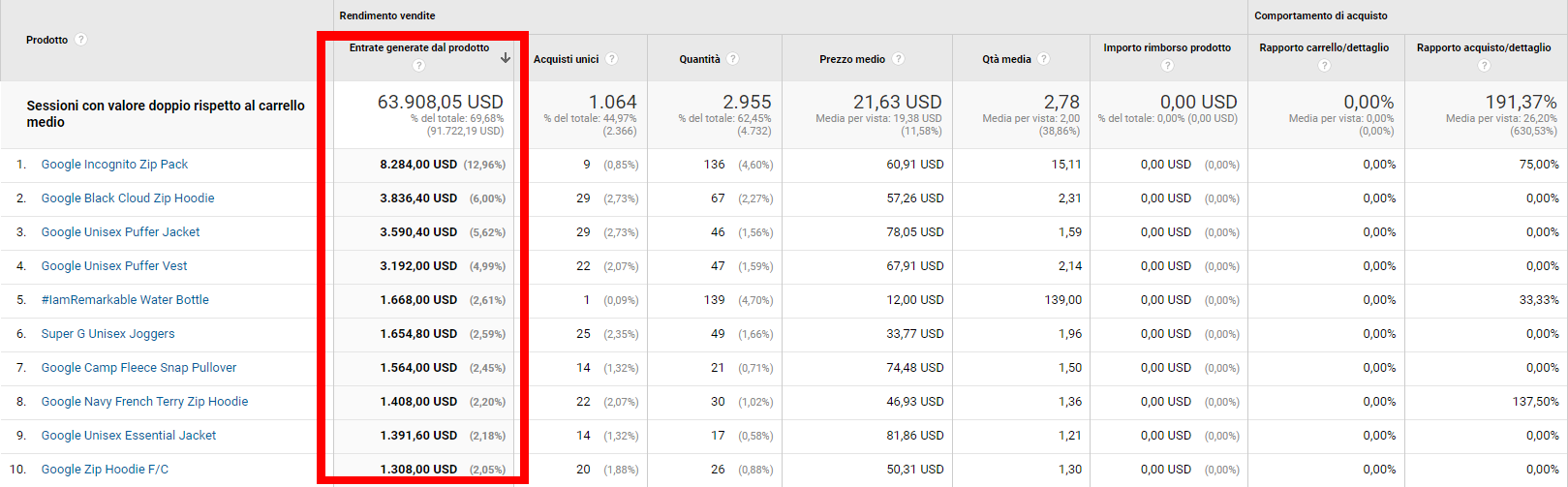
Cosa possiamo fare con questa informazione? Semplice:
- se non stai già facendo operazioni di marketing, valuta il margine che hai su questi prodotti e fai un tentativo;
- controlla che siano sufficientemente valorizzati nel tuo shop online: mettili in evidenza nella home page o nelle pagine di categoria, cura con maggiore attenzione le schede prodotto, aggiungi più foto del prodotto per mostrarlo meglio ai clienti… etc. etc.
2) Analisi per Zone Geografiche
La seconda analisi che vi consiglio di fare è, invece, da quali zone geografiche provengono i clienti di questo segmento.
Vai su Pubblico> Dati geografici> Località e analizza la tabella:
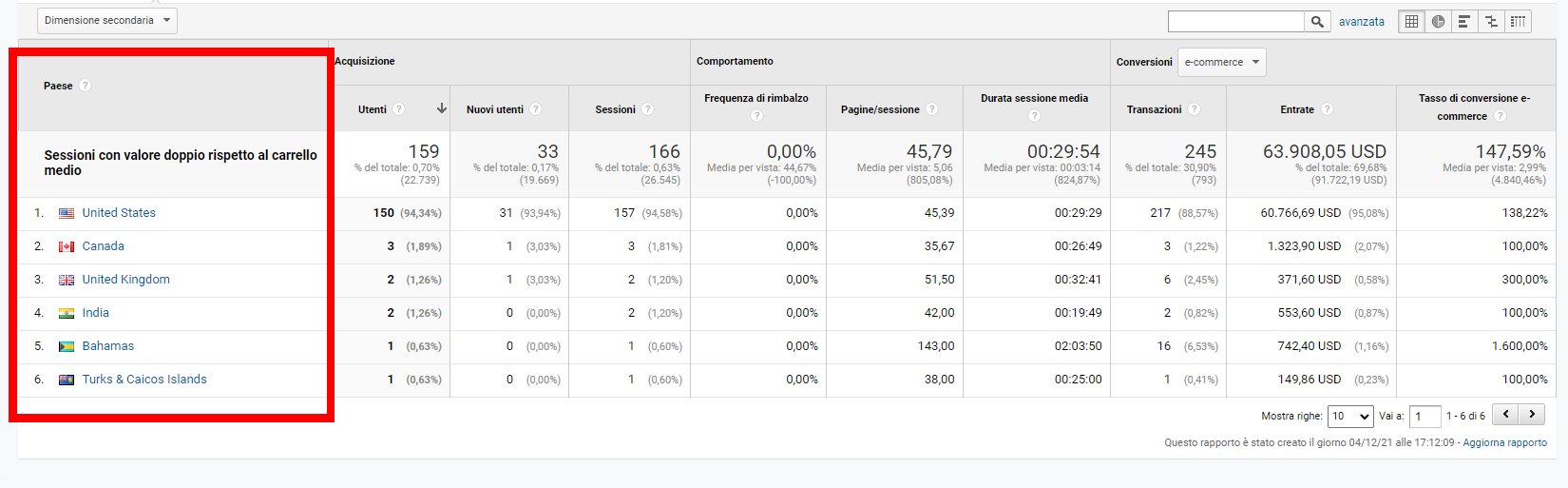
Questa è un’informazione preziosissma! Valuta in quali di questi mercati hai delle opportunità per impiantare delle campagne di marketing a pagamento, se non lo stai già facendo. Altrimenti, sfrutta queste informazioni per redistribuire le risorse che stai utilizzando nelle tue campagne di marketing: se ci sono zone che vanno meglio e zone che vanno peggio potresti decidere di aumentare o diminuire il buget di quelle zone.
3) Analisi per dispositivi
La terza analisi che vi consiglio è quella per dispositivi: da quali dispositivi riceviamo il traffico più performante?
Vai su Pubblico > Dispositivi mobili > Dispositivi e controlla la tabella:
Cosa fare con questi dati è abbastanza intuitivo: assicurati che il sito funzioni correttamente sui dispositivi più utilizzati da questo segmento di traffico. Ricorda: è un segmento di traffico privilegiato perché è responsabile degli acquisti più consistenti.
Inoltre, puoi provare a limitare il retargeting solo sui dispositivi che funzionano meglio.
4) Analisi Aree di interesse
Google conosce tantissimi aspetti della nostra vita: acquisisce dati attraverso il motore di ricerca che usiamo quotidianamente, attraverso l’uso delle app che mette a disposizione gratuitamente e di tutti i device Android, e da i video che guardiamo su Youtube. Incrociando questi dati ci “profila”, estrapola i nostri interessi e prevede alcuni nostri comportamenti come, ad esempio, cosa potremmo acquistare nei prossimi 7 giorni.
Google mette tutte queste informazioni a disposizione degli e-merchant, consentendo di avere un’idea molto precisa di quello che potrebbe essere il loro pubblico target.
Per accedere a questi dati vai nella sezione Pubblico> Interessi> Panoramica.
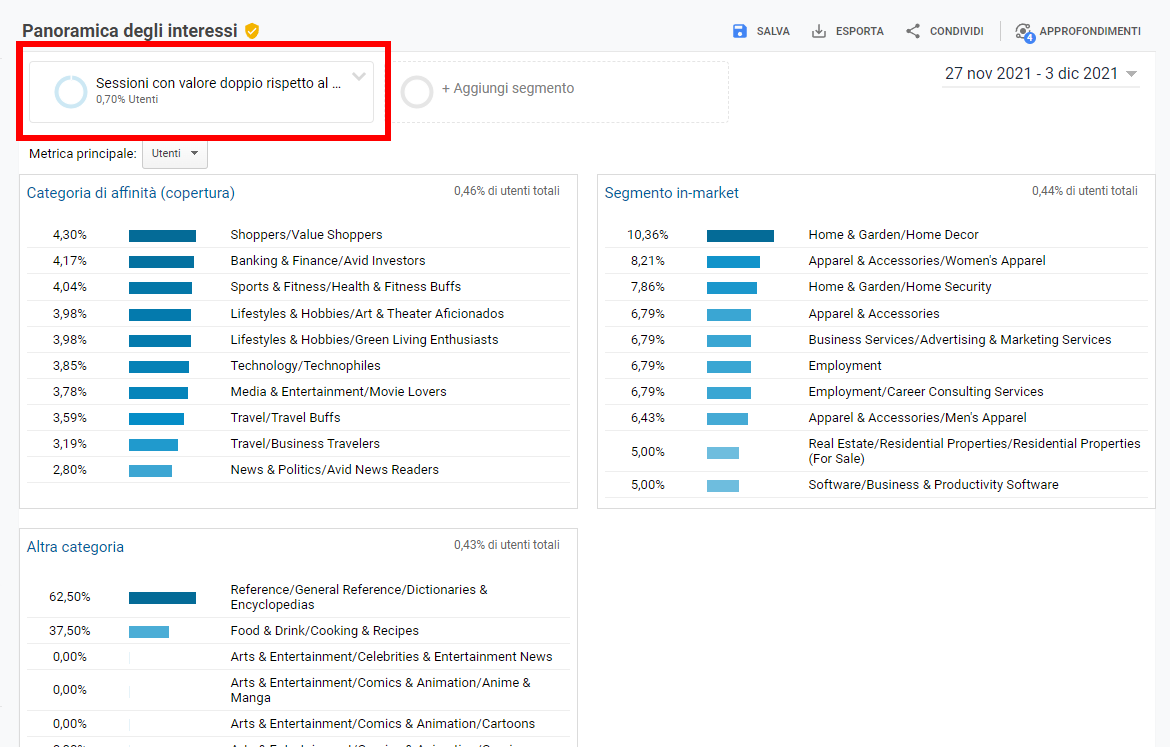
Anche in questo caso vediamo cosa si potrebbe fare con questi dati: questi sono gli interessi dei tuoi migliori clienti, potresti utilizzarli per creare contenuti rivolti principalmente a loro o per creare delle collaborazioni con altri commercianti correlati con il tuo pubblico target. Oppure, potresti utilizzare queste informazioni per creare gruppi di “Pubblico Target” da utilizzare nelle sponsorizzazioni sui social network.
5) Analisi dati demografici
Un’altra informazione preziosissima sono i dati demografici dei tuoi clienti: età e genere.
Vai al rapporto Pubblico> Dati demografici> Panoramica.
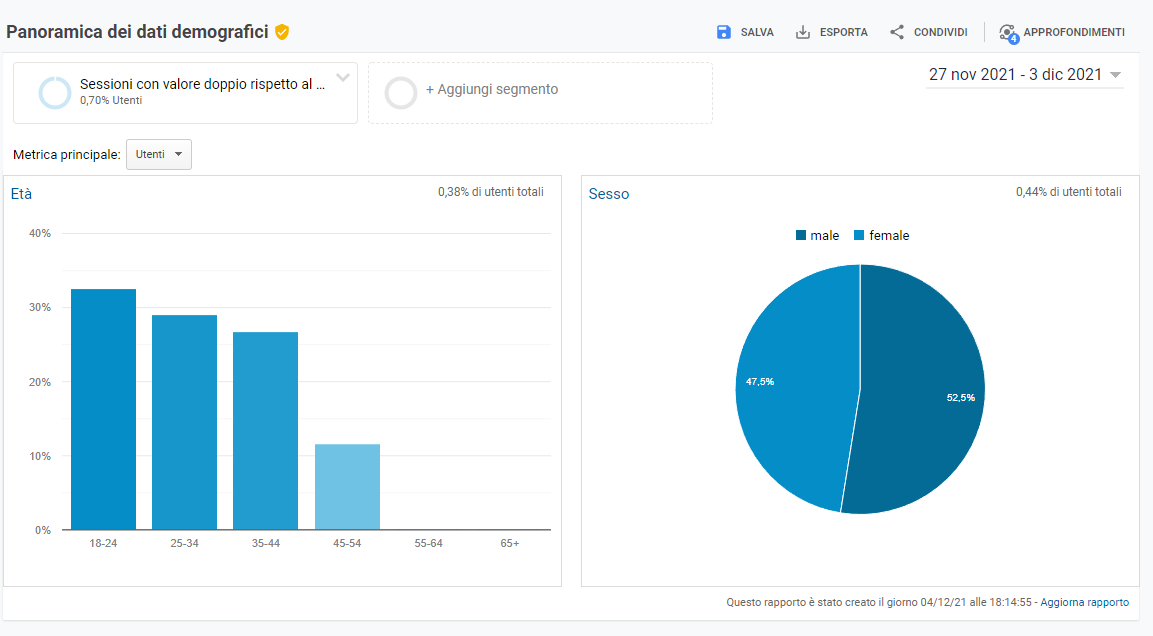
Non credo ci sia bisogno di spendere molte parole su questa analisi: studia il tono della tue campagne di marketing e dei tuoi contenuti a seconda del segmento a cui ti vuoi riferire.
6) Analisi fonti di traffico
In ultimo, ma non per importanza, c’è il rapporto sulla canalizzazione delle tue fonti di traffico. Più semplicemente, da quali canali arriva il tuo traffico: diretto o organico, a pagamento, attraverso link affiliati, dai social… etc. etc.
Fai attenzione: il rapporto associa entrate e ordini in base a un modello di attribuzione che valuta l’ultimo clic non diretto. Ciò significa che se vengono effettuate visite da più fonti, Google Analytics accredita la fonte della visita che ha effettuato l’acquisto. Per questo è importante bilanciare ciò che vedi in questo rapporto con le “Canalizzazioni multicanale”.
Vai su Acquisizione> Tutto il traffico> Canali e analizza la tabella seguente
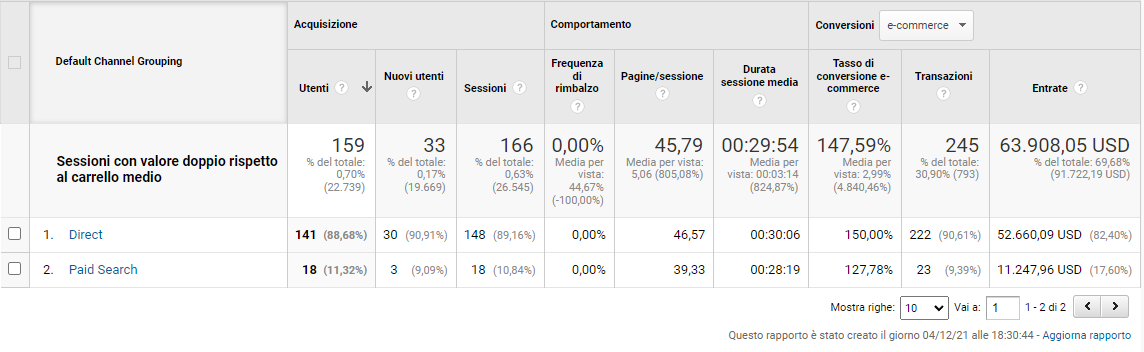
Anche qui è molto semplice capire cosa fare con queste informazioni: se, ad esempio, hai una campagna a pagamento attiva ma il volume del traffico è basso puoi andare a rivedere le configurazione; diversamente, puoi andare ad analizzare il traffico portato dalla tua strategia social o dalla SEO che hai inserito all’interno del tuo sito.
In sinstesi, da questo rapporto puoi capire le performance delle tue strategie di marketing.
In conclusione
Ottimo, abbiamo concluso l’analisi del primo segmento! È stata lunga ma crediamo che ne sia valsa la pena.
Prima di passare al prossimo segmento facciamo il punto della situazione: abbiamo selezionato il nostro pubblico più importante, quello che spende il doppio rispetto alla media e lo abbiamo passato al microscopio, capendone tante dinamiche. Per ogni nuova informazione acquisita, abbiamo visto come possiamo sfruttarla per rendere il nostro marketing più efficiente.
Nella prossima sezione vedremo un nuovo segmento di pubblico importantissimo, i “Clienti Fidelizzati”. Quei clienti che hanno apprezzato sia i tuoi prodotti che i tuoi servizi (spedizione, customer sr, effettuando più di un acquisto. Anche in questo caso vedremo le 6 analisi fondamentali; chiaramente le azioni da intraprendere saranno le stesse.
Secondo segmento: cilenti che hanno effettuato più di un acquisto
Un altro segmento fondamentale da analizzare è quello dei clienti che hanno effettuato più di un acquisto: i clienti fidelizzati. Sono clienti molto importanti perché hanno apprezzato sia i tuoi prodotti che i tuoi servizi, effettuando più di un acquisto. Saperne di più è sicuramente una buona idea.
Anche in questo caso fai click sul pulsante “Tutti gli utenti” in alto a sinistra
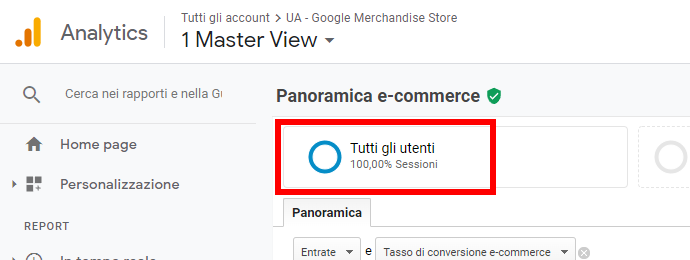
Clicca su NUOVO SEGMENTO e poi su Condizioni, come nel segmento precedente.
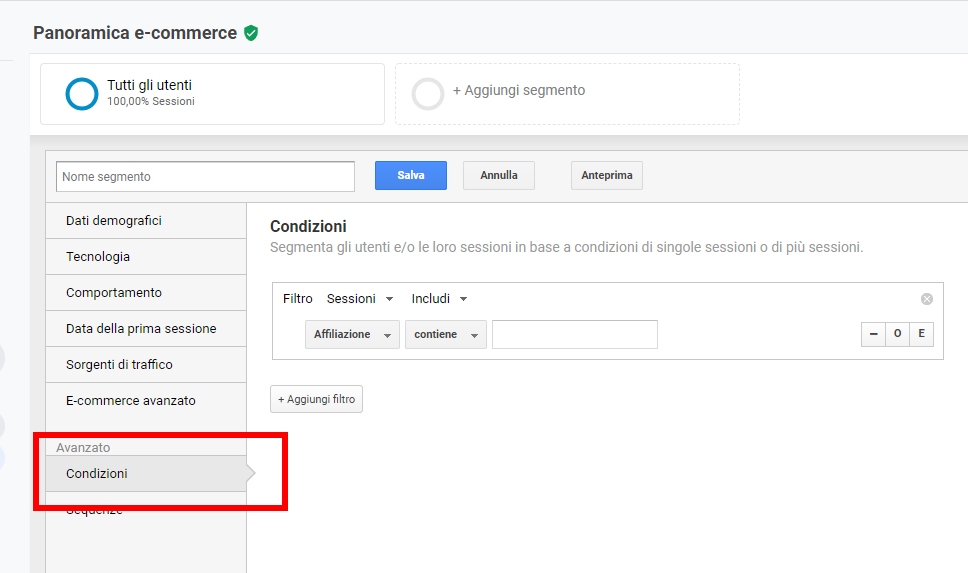
Nella sezione condizioni inserisci i seguenti valori:
- cambia il parametro del filtro da “Sessioni” a “Utenti”, lasciando l’azione su “Includi”;
- clicca su “Affiliazione”;
- aiutati con la ricerca per trovare la dimensione “Transazioni”;
- seleziona la dimensione “Transazioni”.
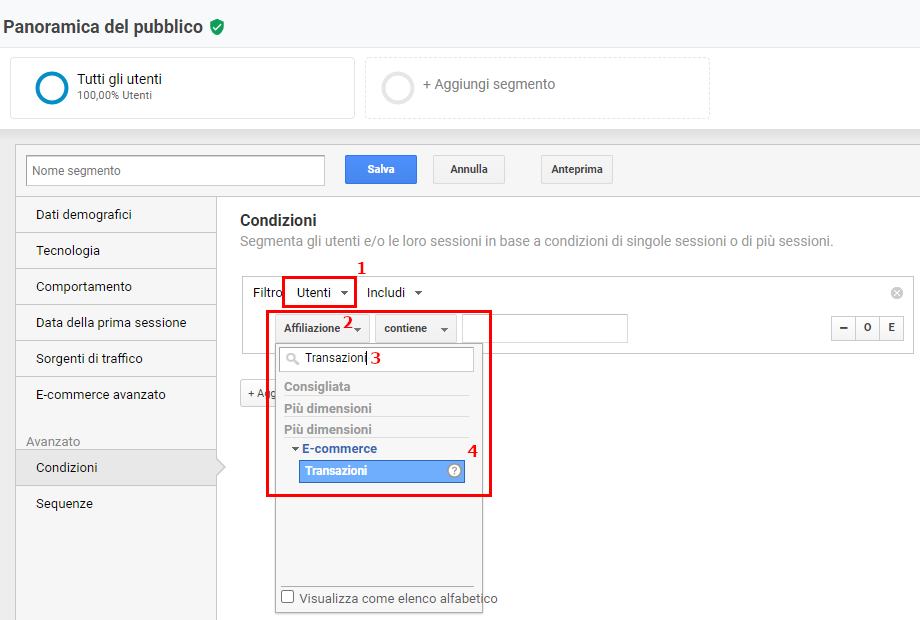
Selezionata la dimensione “Transazioni”, prosegui con la configurazione in questo modo:
- controlla che il menù accanto sia valorizzato su “per utente”;
- imposta l’operatore della condizione su “>” (maggiore di)
- imposta il valore delle transazioni a 1;
- assegna il nome al segmento e salva.
Se hai configurato tutto correttamente il segmento dovrebbe avere questo aspetto:
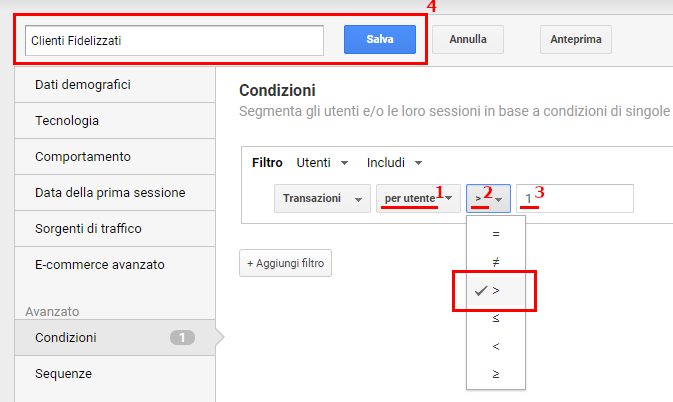
Se la configurazione è corretta il tuo segmento è pronto!
Ora analizza le stesse caratteristiche viste per il segmento precedentemente in modo da farti un’idea precisa del pubblico che appartiene a questo segmento.
Per comodità ti riporto in breve le caratteristiche che abbiamo visto nel segmento precedente:
- vai su Conversioni> E-Commerce> Rendimento prodotti e verifica quali sono i prodotti più acquistati;
- Vai su Pubblico> Dati geografici> Località e analizza le zone geografiche di provenienza;
- Vai su Pubblico > Dispositivi mobili > Dispositivi e studia i dispositivi da cui accedono;
- Vai su Pubblico> Interessi> Panoramica e verificane gli interessi;
- Vai su Pubblico> Dati demografici> Panoramica per i dati demografici come età e genere;
- Vai su Acquisizione> Tutto il traffico> Canali e analizza la provenienza del pubblico di questo segmento.
Ovviamente, le azioni suggerite nel segmento precedente restano valide anche in questo.
C’è però da fare una distinzione molto importante tra questo e il segmento precedente: al netto di una configurazione corretta, ci sono dei limiti architetturali in Google Analytics che rendono i dati di questo segmento meno affidabili. Nello specifico:
- Google Analytics conserva solamente i dati degli ultimi 90 giorni per i segmenti basati sui dati utente, mentre mantiene tutti di dati per i segmenti basati sulle sessioni (vedi segmento precedente);
- un utente è identificato univocamente dalla coppia dispositivo/browser per cui se un utente ha effettuato più di un acquisto ma da dispositivi o browser diversi non sarà inserito nel segmento;
- Google Analytics identifica le persone tramite i cookie con ITP (Intelligent Tracking Prevention) ma Safari e Mozilla hanno un tempo di permanenza dei cookie statistici di 24 ore. Per questo gli utenti che effettuano acquisiti con questi browser potrebbero essere esclusi dal segmento.
In conclusione, questo segmento sarà tanto più descrittivo quanto maggiore sarà il traffico che avrai sul sito. Il rischio, infatti, è che un sito con poco traffico mensile offra a Google Analytics un set insufficiente di dati per fare delle analisi accurate su questo segmento. In questo caso potrebbe essere utile estrarre i dati direttamente dalla tua piattaforma con un software CRM.
Noi della 01 Web Agency, riteniamo che sia comunque una buona idea crearlo e analizzarlo, tenendo sempre presente quanto detto sopra.


